Proč počítač nevidí iotu. Internet Setup Iota: Podrobné pokyny pro různá zařízení
Internet z Ioty, který lze konfigurovat během několika minut, je v Rusku velmi oblíbený. To je dáno skutečností, že společnost nabízí svým zákazníkům výhodné tarifní plány, které umožňují využívat World Wide Web v neomezeném množství a nešetřily na ni spousty peněz.
Navíc bezpodmínečnou výhodou je významná oblast pokrytí, na které jsou služby společnosti poskytovány. Všechny tyto faktory vedou k tomu, že stále více lidí se stává klienty společnosti Iota.
Virtuální síť z Ioty
V současné době společnost neustále rozšiřuje své spektrum služeb, díky čemuž mohou lidé využívat své přístupové body pomocí následujících zařízení:
- směrovač, který vysílá signál k různým zařízením (tablety, telefony, počítače, e-knihy);
- modem určený pro osobní počítač nebo notebook;
- běžnou SIM kartu, která funguje v jakémkoli tabletu a smartphonu.
Připojení k internetu
Ve většině případů zákazníci společnosti Iota nemají žádné potíže s nastavením přístupu k World Wide Web, pokud dodržují základní pravidla.
Především při nákupu SIM karty, směrovače nebo modemu zvažte oblast, ve které ji budete používat. Vaše bydliště musí nutně vstoupit do oblasti pokrytí.
Důležité: Je třeba vzít v úvahu také důležitou nuance, jako je aktivace nové karty. Tento proces musí být proveden v oblasti, kde byla SIM karta zakoupena.
Při rozhodování o použití mobilního přístupu z Iota by se osoba měla ujistit, že jeho telefon může pracovat se sítěmi 2/3 / 4G.
No, a co je nejdůležitější, při nastavování APN musíte nutně vypnout Wi-Fi. V takovém případě byste měli nastavit režim "Mobilní přenos". Poté můžete aplikaci použít k opravě problémů s internetem a IMS od společnosti Iota.
Důležité: instalace služby MMS pro všechna zařízení bude stejná. Provádí se po vytvoření přístupového bodu pro přístup k virtuální síti. V případě zpráv musí uživatelémms. yota a zadejte proxy - 10.10.10.10.
Nastavení Internetu Iota na zařízeních Apple
Ve většině případů dochází k registraci karty Iota automaticky po prvním použití v jakémkoli zařízení. Výjimky mohou být pouze s produkty společnosti Apple, a to s jejich tabletami. V takovém případě musí uživatel přistupovat k Internetu a musí jít do sekce "Nastavení". Poté klikněte na "Mobilní připojení" a vyberte "Mobilní data".
Dále uvidíte prázdné pole, které je třeba vyplnit, aby se vyjasnil APN AP. Všechny ostatní položky, s výjimkou funkcí, musí být prázdné. V části "Typ APN" je třeba poznamenat následující funkce:
- "Výchozí";
- "Supl".
Po nastavení internetu a získání přístupu k globální síti musí uživatel navštívit jakékoli stránky, po kterém bude okamžitě směrován na hlavní stránku společnosti Iota. Zde klient bude schopen vyplnit svůj profil a získat příležitost využívat internet vysokou rychlostí.
Přístup na internet ze společnosti Iota na tabletu Apple může být zpočátku komplikován potřebou manuálního ladění. Ale protože účastník nemusí provádět mnoho akcí, přístup k globální síti se objeví velmi rychle. Aiphon takové problémy ve většině případů se netýkají.
Internetová instalace Iota v Androidu
Instalace internetu na zařízení se systémem Android je v podstatě stejná jako u produktů Apple. Na smartphonu funguje automatické nastavení Iota.
V situaci s tabletami může nastavení Iota na Android vyžadovat ruční zadávání dat. Chcete-li to provést, přejděte do sekce "Nastavení" a vyberte pole "Více". Pak klikněte na «Mobilní sítě» a v sekci APN přístupové body vytvořte novou adresu zadáním názvu "internet.yota". Všechna ostatní pole musí být prázdná.
Instalace přístupu k virtuální síti od společnosti Iota v telefonu je tedy automatická, ale tablety budou mít trochu drobení. V každém případě to není těžké, takže se rychle objeví požadovaný přístup k virtuální síti. Poté bude uživatel také muset vyplňovat svůj profil na oficiálních stránkách společnosti Iota, které se objeví při pokusu o zobrazení informací o jakémkoli jiném informačním zdroji.
Připojení k Internetu v systému Windows Phone
Pokud automatické nastavení z nějakého důvodu selže, může účastník problém s tímto zařízením snadno vyřešit. Chcete-li to provést, musíte také přejít do sekce "Nastavení", zvolit "Přístupový bod" a vytvořit nové APN stisknutím pole se znaménkem "+".
Název nového přístupového bodu musí být zadán ručně. Stejně jako v ostatních případech je třeba zadat "internet.yota". Po uložení nových nastavení je třeba zkontrolovat jejich stav, který by měl být aktivní. Po provedení všech manipulací má účastník přístup k vysokorychlostnímu mobilnímu internetu.
Připojení k Internetu pro modemy
V současné době společnost Iota vydala různé modemy a směrovače, které uspokojují přání každého účastníka. Některé modely jsou navrženy tak, aby fungovaly s jedním zařízením, zatímco jiné vám umožňují vytvořit bezdrátovou zónu, ve které mohou uživatelé, kteří znáte heslo, přistupovat k internetu z libovolného zařízení.
Nastavení internetu Iota pro modemy jsou také automaticky nainstalovány na zařízení, takže uživatelé nemusí sám vyhledávat ovladač. Poté, co byl modem připojen k počítači nebo notebooku poprvé, budou všechny potřebné položky aktualizovány. Nastavením modemu je vyžadováno, aby předplatitel pouze vyplnil informace o jeho profilu na webových stránkách společnosti.
Stránka se automaticky zobrazí při prvním přístupu k Internetu. V případě, že jste se stal šťastným vlastníkem modemu Iota 4G, budete muset zadat informace o bezdrátové síti (jméno a heslo) do speciálních polí na webových stránkách.
Aktivace profilu je vždy doplněna potvrzením SMS. Tento postup zahrnuje zaslání zvláštního kódu na telefonní číslo, které předplatitel zadal při registraci. Přijaté číslice musí být zadány do zvláštní sekce, po které bude uživateli poskytnut neomezený přístup k internetu (dle zvoleného tarifního plánu).
Důležité: po automatickém nebo manuálním předpisuAPN, musíte restartovat libovolné zařízení. Po dokončení této akce pošle operátor zprávu, že byly dokončeny všechny konfigurační postupy.
Nastavení Iota Internet tak je tak jednoduché, že i když jsou problémy a jejich řešení v manuálním režimu, může každý uživatel, dokonce i začátečník, nastavit práci virtuálních sítí a MMS. Vyřešíte potíže, které se vyskytují různými způsoby, v závislosti na typu zařízení, s nímž pracuje předplatitel Iota.
Co dělat, pokud nenainstalujete ovladače modemu Yota
Pokud systém odmítne nainstalovat software, můžete zkusit následující. Otevřete ovládací panel v našem počítači a přejděte do administračního bodu (v závislosti na verzi operačního systému jej lze volat odlišně). Hledáme nabídku související s bezpečností systému. Otevřete "Zařízení" v nastavení zabezpečení a vyhledejte možnost, která je zodpovědná za instalaci neznámých ovladačů. Označíme položku, která nám po varování dovolí nainstalovat neznámý program. Aby změny nastaly, restartujeme počítač.
Stává se, že nový majitel modemu operátora také čelí jiným problémům. Například signál může být dobrý, ale USB modem se stále nepřipojí. Důvodem může být selhání základní stanice nebo přetížení sítě.
Je-li software není nainstalován Yota, co má dělat, nevíme a již testován nastavení v administraci, problém je mimo rána USB-port, nebo dokonce nedostatek kompatibility s operačním systémem na počítači. Například modem Yota One je kompatibilní s libovolným OS s podporou CDC / RNDIS. Je třeba vyjasnit naši verzi operačního systému a zkontrolovat, zda je zařízení vhodné.
Dodáváme, že mnoho zařízení má konektory USB, které však mohou číst flash disky, ale nepodporují přenos dat. V tomto případě stojí za to pamatovat, že bez podpory CDC nebo RNDIS systém nemůže ani rozpoznat modem.
Co když mám v plánu cestovat do zahraničí? Jak zjistit, zda bude modem Yota nainstalován v roamingu
Většina modemu operátora v domácí síti začne fungovat po 10-15 sekundách po připojení k portu USB počítače. Ale jak zjistit, zda bude naše zařízení pracovat v roamingu?
Ve skutečnosti je to velmi snadné. Přejděte na nastavení a vyhledejte položku "Telefon". Jdeme odtud do podnabídky "SIM-program". Všimněte si, že pokud tato podkapitola existuje vůbec, pak je prakticky zaručena, že SIM karta funguje, když je klient v roamingu.
Nastavení přístupu k internetu na telefonu Android nebo tabletu s operačním systémem Andriod může být v některých případech obtížné.
Například mnozí si stěžují, že instalace mobilního operátora SIM karty Yota Internet nemusí vždy fungovat hned, a je-li dílo, s přestávkami.
Pokud se setkáte s podobným problémem, pak po přečtení tohoto článku určitě najdete vhodné řešení.
Každý provozovatel včetně společnosti Yota pošle novým účastníkům zprávy všechny potřebné parametry pro automatické připojení k Internetu, ale zprávy mohou být ztraceny v nevyžádané poště nebo dokonce smazány. V tomto případě existuje několik výstupů!
Nejprve byste měli kontaktovat kontaktní centrum. Provozovatel odesílá nastavení bez prodlení. Poté otevřete zprávu a klikněte na tlačítko "Uložit". Zadruhé můžete zařízení nakonfigurovat sami. Podívejme se na to podrobněji.
Ruční ladění
Chcete-li Internet z Yota pracovat bez přerušení, musíte provést následující operace:
- Otevřete nastavení zařízení Android
- Vyberte položku "více"
- Přejděte do nastavení mobilní sítě
Poté musíte vytvořit nový protokol APN. Aby to bylo velmi jednoduché - otevřete položku se stejným názvem v nabídce "mobilní sítě", stiskněte "+" nebo vyberte "nový přístupový bod".
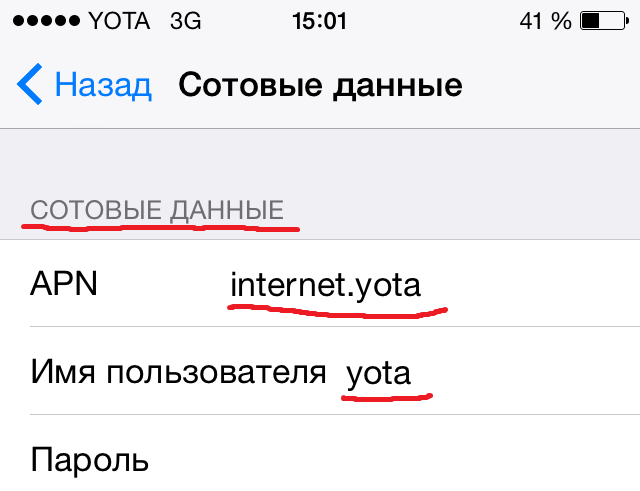
Poté zadejte název přístupového bodu a jeho APN. Ve sloupci „Název“ je třeba zadat „Yota“ (bez uvozovek), a ve sloupci «APN» - «yota.ru» nebo podobný příkaz - «internet.yota»
Po dokončení všech operací může být síť stále chybějící. Aby se zobrazila, je nutné se vrátit do nastavení mobilní sítě, zaškrtněte políčko "Pouze síť 2G" a okamžitě ji odeberte. Poté se telefon automaticky připojí k síti LTE, je-li k dispozici.
Úskalí
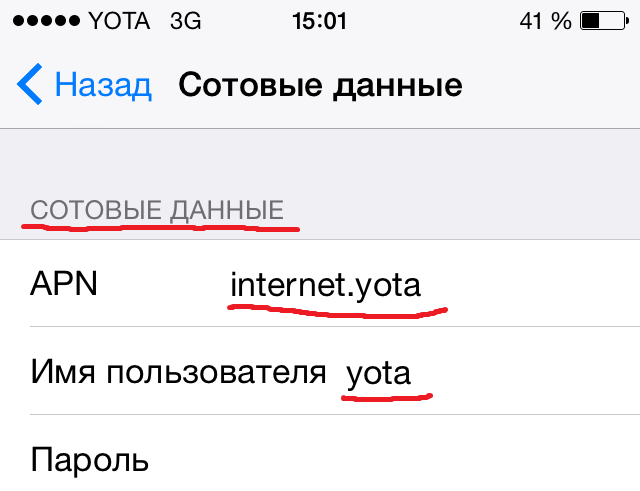 Může dojít k automatickému vypnutí vašeho zařízení v systému Android z vytvořeného přístupového bodu. Obvykle se to stane, když zařízení opustí oblast pokrytí provozovatele. Bohužel tento problém není automaticky vyřešen. Aby mohl být smartphone nebo tablet připojen k sítím čtvrté generace, je nutné jej restartovat nebo opakujte postup s položkou "pouze sítě 2G". Ve skutečnosti však oblast pokrytí Yota je velmi velká, takže se ani takový problém nemůžete setkat.
Může dojít k automatickému vypnutí vašeho zařízení v systému Android z vytvořeného přístupového bodu. Obvykle se to stane, když zařízení opustí oblast pokrytí provozovatele. Bohužel tento problém není automaticky vyřešen. Aby mohl být smartphone nebo tablet připojen k sítím čtvrté generace, je nutné jej restartovat nebo opakujte postup s položkou "pouze sítě 2G". Ve skutečnosti však oblast pokrytí Yota je velmi velká, takže se ani takový problém nemůžete setkat.
Funkční omezení
Provozovatel buněčné komunikace Yota z neznámých důvodů zablokoval možnost distribuovat Wi-Fi z Android zařízení. Samozřejmě takové omezení pro někoho může být hlavním důvodem odmítnutí služeb tohoto operátora. Ale není to tak smutné. Existuje mnoho různých způsobů, jak můžete obejít omezení. Samozřejmě existují jak jednoduché, automatizované mechanismy pro odblokování funkčnosti, tak i komplexní, avšak v každém případě bude vyžadován kořenový přístup.
Můžete jej získat pomocí různých softwarů (v programu Google Play jsou potřebné programy v dosahu) a. Po dosažení maximálního přístupu je nutné nainstalovat "normální odblokovací zařízení" nebo "editor TTL". Rozhraní těchto programů je pochopitelné i pro nezkušené uživatele, a proto nebudeme to podrobně analyzovat.
Tento software vám umožňuje odemknout možnosti SIM karty, používat je bez omezení. Samozřejmě existují složitější způsoby, ale vyžadují složité technické znalosti, mohou zařízení zakázat. Proto je pro většinu uživatelů doporučeno doporučit první možnost řešení tohoto problému.
Ve skutečnosti je mnohem jednodušší metoda a také funkčnější - k nákupu specializovaného zařízení od společnosti Yota. Můžete vybrat nejvhodnější přístupový bod pro sítě Wi-Fi. A je tu něco z čeho vybírat! Společnost Yota vyrábí mnoho různých modemů, směrovačů, přepínačů a podobných zařízení.
Závěr a závěry
 Mobilní operátor Yota se nedávno objevil na ruském trhu, ale již se stal populárním a konkurenčním. Navzdory omezením a možným obtížím přitahuje uživatele s demokratickými cenami, vysokými přenosovými rychlostmi, nejvyšší kvalitou buněčné komunikace a samozřejmě rozsáhlou oblastí pokrytí.
Mobilní operátor Yota se nedávno objevil na ruském trhu, ale již se stal populárním a konkurenčním. Navzdory omezením a možným obtížím přitahuje uživatele s demokratickými cenami, vysokými přenosovými rychlostmi, nejvyšší kvalitou buněčné komunikace a samozřejmě rozsáhlou oblastí pokrytí.
To vše umožňuje odvážně tvrdit, že různé negativní faktory (například složitost nastavení) se snadno překrývají pozitivními. A můžete to ověřit pouze zakoupením SIM karty tohoto operátora. Samozřejmě, když poprvé připojíte kartu, můžete být překvapeni nedostatkem přístupu k Internetu, posíláním zpráv MMS nebo SMS. Nezapomeňte však na paniku - jednoduchá nastavení vám umožní plně využívat všechny možnosti Internetu od společnosti Yota. Činnosti popsané v tomto článku snadno provede každý uživatel zařízení Android.


 Typy Hdmi. Přijímače HDMI
Typy Hdmi. Přijímače HDMI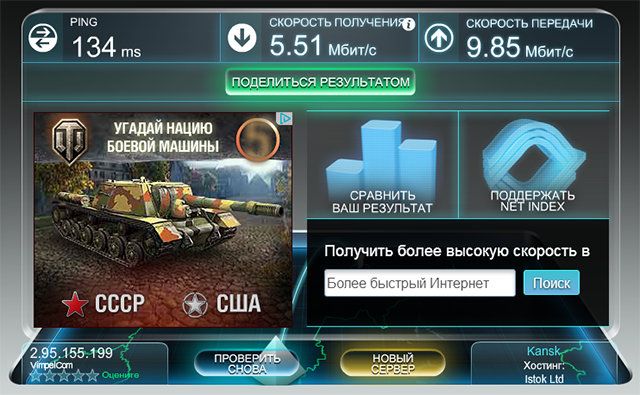 Jak měřit rychlost připojení k internetu
Jak měřit rychlost připojení k internetu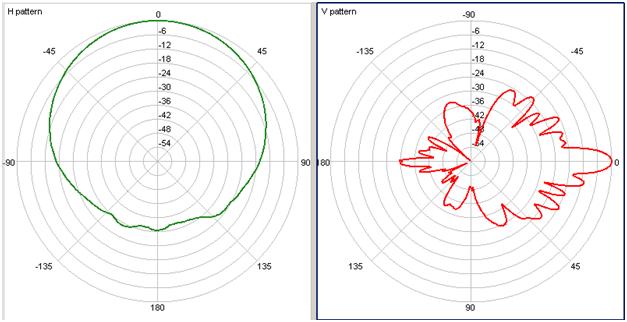 Rezidenční dům mobilní komunikační stanice
Rezidenční dům mobilní komunikační stanice